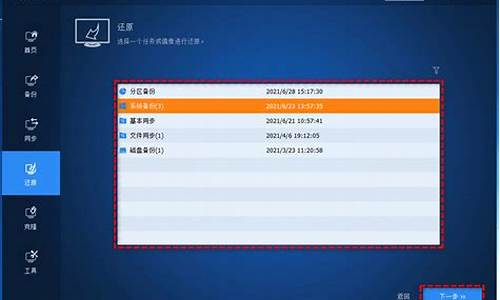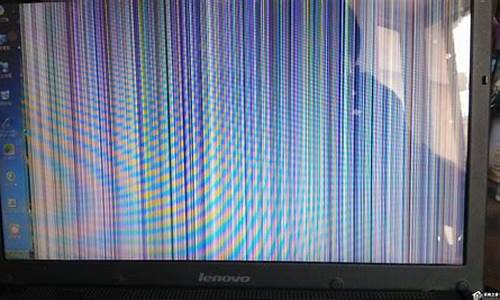电脑系统丢了怎么找回来_电脑系统失踪怎么解决
1.电脑没有系统了怎么办
2.电脑开机显示系统文件丢失 怎么解决

1、首先用U盘在别的电脑下载一个一键U启动,把U盘做成启动盘。
2、然后重启电脑,手指不间断的按F12。在出现启动选项之后选择U盘启动。
3、接着会到达启动系统。每个软件的选择名称是不一样的但功能一样,点击进入PE系统。
4、到PE系统,点击左侧的引导工具,然后会弹出引导页面。按1自动修复。
5、如果修复之后还是不行的话只有进行重装系统。这种情况一般都是镜像不完整造成的。可以在U盘里下载一个完整的系统镜像安装。刚开始一般装系统都装的win7,可以下载个win7系统,保存到U盘内。
6、然后插上U盘重启电脑。不间断按F12等启动选项出现后选择U盘启动。在启动界面点击进入PE系统。进入后会自动打开工具。选择好镜像文件后点击下面确定会自动安装。
7、安装完成后会自动重启,这时候拔掉U盘电脑会自动安装插件。耐心等待安装完成。
电脑没有系统了怎么办
分析:电脑显示未找到启动系统。如果此前未曾修改CMOS启动项,则一般为硬盘出现故障如接触不良或损坏而未能通过开机通电自检,或者是硬盘主引导记录损坏,或者是主机插入非启动光盘或U盘。
处理办法:
1、关机断电开机箱,重新插拔硬盘电源线和数据线(若为笔记本电脑则只需重新插拔硬盘),再开机,按DEL键(笔记本为F2或其它)进入CMOS中BOOT选项卡,看能否检测到硬盘信息。如能则将硬盘设置为第一启动项。按F10键保存按Y键确定退出重启。
2、如果检测到硬盘但仍无法启动,则使用系统U盘或光盘启动电脑后,运行DISKGENIUS对硬盘进行检测,并重建主引导记录MBR。
3、如果以上操作无效,则需要重装系统。重装系统方法很多,推荐光盘重装系统。
4、如不能检测到硬盘,则更换硬盘电源线和数据线,无效再更换硬盘,并重装系统。
5、如果CMOS中将光盘或U盘启动设置在硬盘启动之前,则需要将插入在光驱或主机USB接口上的非启动光盘或U盘取出。
电脑开机显示系统文件丢失 怎么解决
当电脑没有系统时,我们需要先明确原因。一般情况下,可能是因为系统损坏或磁盘损坏,或者用户误删系统文件等原因导致。在这种情况下,我们需要采取相应的措施来恢复系统。
以下是常用的解决方法:
1.使用安装光盘修复系统:如果您有Windows系统的安装光盘,可以用光盘启动电脑,然后选择修复系统选项。这种方法可以尝试自动修复系统,如果无法修复,也可以选择重新安装系统。
2.使用PE系统进行恢复:PE系统是一种可以在没有安装系统的情况下运行的系统。我们可以通过下载PE系统并将其制作成U盘启动盘,然后使用U盘启动电脑。在PE系统中,我们可以使用一些工具来修复系统,比如磁盘检测、文件恢复等。
3.使用第三方软件进行修复:市面上有很多第三方软件可以帮助我们修复系统。例如EasyBCD可以帮助我们修复启动项,DiskGenius可以协助我们修复磁盘,EaseUS等软件可以帮助我们恢复误删的文件或数据。
当然,若是技术差或者不熟悉电脑问题的用户,可以联系电脑售后或者维修店进行具体的处理。
值得注意的是,当电脑没有系统时,我们需要避免盲目操作,以免对系统造成更大的破坏。建议每次操作前备份重要数据,避免数据丢失。
启动故障恢复控制台、创建临时文件夹、将现有注册表文件备份到新位置、删除现有位置的注册表文件,然后将注册表文件从修复文件夹复制到 System32\Config 文件夹中。完成此过程之后将创建一个注册表,您可以使用此注册表启动 Windows XP
具体步骤
将 Windows XP 启动盘插入软盘驱动器,或将 Windows XP 安装光盘插入 CD-ROM 驱动器,然后重新启动计算机。
按照提示,单击以选中从 CD-ROM 驱动器启动计算机所需的所有选项。
出现“欢迎使用安装程序”屏幕时,按 R 键启动故障恢复控制台。
如果您使用的是双启动或多启动计算机,请从故障恢复控制台中选择要访问的安装。
按照提示,键入管理员密码。如果管理员密码为空,则只需按 Enter 键。
在故障恢复控制台命令提示符处,键入下列几行命令,并在每行之后按 Enter 键:
md tmp
copy c:\windows\system32\config\system c:\windows\tmp\system.bak
copy c:\windows\system32\config\software c:\windows\tmp\software.bak
copy c:\windows\system32\config\sam c:\windows\tmp\sam.bak
copy c:\windows\system32\config\security c:\windows\tmp\security.bak
copy c:\windows\system32\config\default c:\windows\tmp\default.bak
delete c:\windows\system32\config\system
delete c:\windows\system32\config\software
delete c:\windows\system32\config\sam
delete c:\windows\system32\config\security
delete c:\windows\system32\config\default
copy c:\windows\repair\system c:\windows\system32\config\system
copy c:\windows\repair\software c:\windows\system32\config\software
copy c:\windows\repair\sam c:\windows\system32\config\sam
copy c:\windows\repair\security c:\windows\system32\config\security
copy c:\windows\repair\default c:\windows\system32\config\default
键入 exit 退出故障恢复控制台。计算机将重新启动。
--------------------------------
二
-----------------------------------
如何进入控制台:放入安装光盘,设从光驱启动,经过一段时间的初始化,出现提示操
作界面,按R进入控制台。输入操作系统的编号即可进入相应的控制台。这时系统会提示
输入密码即Administrator帐户密码。
windows/system32/config/system,这个是系统的注册表配置文件,如果损坏是无法进入系统的,解决方法是用DOS启动盘或进系统恢复控制台下,输入如下命令:copy c:\windows\repair\system c:\windows\system32\config\system
---------------------------
用系统安装盘引导,按“R”进入“故障恢复控制台”,如果是NTFS分区的话就需要用管理员身份进入了。
进入后肯定是在系统目录下,如:“C:\WINDOWS”
md tmp
copy c:\windows\system32\config\system c:\windows\tmp\system.bak
delete c:\windows\system32\config\system
上面这3步只是备份你原来的系统信息,不过其实也是多此一举,都已经损坏了,再备份有什么用啊
copy c:\windows\repair\system c:\windows\system32\config\system
这才是最关键的,repair目录下放着最原始的这些系统信息文件,把它们copy到损坏的文件目录中后键入“EXIT”重启就能看见那个你朝思暮想的启动LOGO了。
不过进入系统后你需要重新安装你的所有硬件驱动。
声明:本站所有文章资源内容,如无特殊说明或标注,均为采集网络资源。如若本站内容侵犯了原著者的合法权益,可联系本站删除。